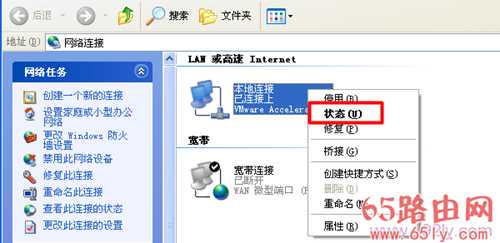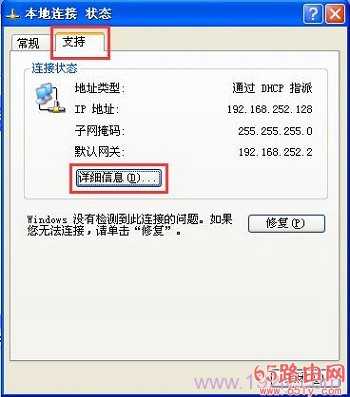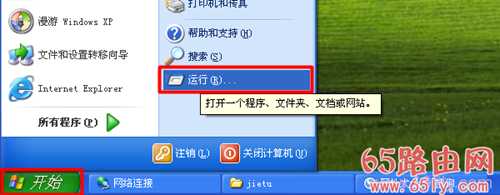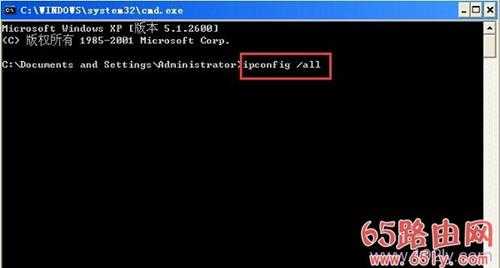XP系统MAC地址查询方法
(编辑:jimmy 日期: 2025/12/30 浏览:3 次 )
XP系统MAC地址查询方法
本文主要介绍了XP系统的电脑中,查询MAC地址的方法。有2种方法可以查看XP电脑中的MAC地址:1、在“本地连接”选项状态中查看;2、使用ipconfig /all这个名称查看。下面对这2种查看方法进行详细介绍
方法一、在“本地连接”状态中查看
1、右键点击桌面上的“网上邻居”,选择“属性”
打开XP“网速邻居”的 属性 选项2、右击“本地连接”选择:状态
打开XP“本地连接” 状态3、点击“支持”——>“详细信息”
点击“本地连接”状态的 详细信息4、在“网络连接详细信息”页面,可以看到有一个 实际地址 选项,如下图所示。这里的 实际地址,就是XP电脑中的MAC地址。
在“本地连接”状态中查看XP的MAC地址方法二、使用ipconfig /all命令查看
1、点击“开始”按钮——>在点击“运行”,如下图所示
打开XP电脑的 运行程序2、在运行程序框中输入“cmd”,并按下回车键。
在XP运行程序中输入 cmd3、在CMD界面中输入命令“ipconfig /all”,然后按下回车按键
在XP电脑的cmd中输入:ipconfig /all 命令4、在结果中找到Physical Address选择,Physical Address选项后面的就是XP电脑的MAC地址,如下图所示
查看XP的MAC地址注意问题:
(1)、“Physical Address”有的XP系统中显示的是中文,叫做:物理地址。
(2)、如果是XP笔记本电脑,会有本地连接、无线网络连接 2个选项;本地连接、无线网络连接下各有一个物理地址。
以上就是XP电脑中查看MAC地址的2种方法,如果有问题,可以多浏览几次上面的教程。如果仍然无法解决问题,可以在本文后面留言,本站的技术人员,会及时解答大家的问题。
:
XP本地连接不见了怎么办???
XP宽带连接怎么创建? ?
XP如何连接隐藏wifi?
XP删除wifi热点记录方法
下一篇:xp电脑防火墙无法启动不了怎么办(XP网络连接不上显示有防火墙怎么办)